Comunicados
Refleja la información de una lista de documentos enviados a la identidad para que quede constancia.
Estructura de la Pantalla.
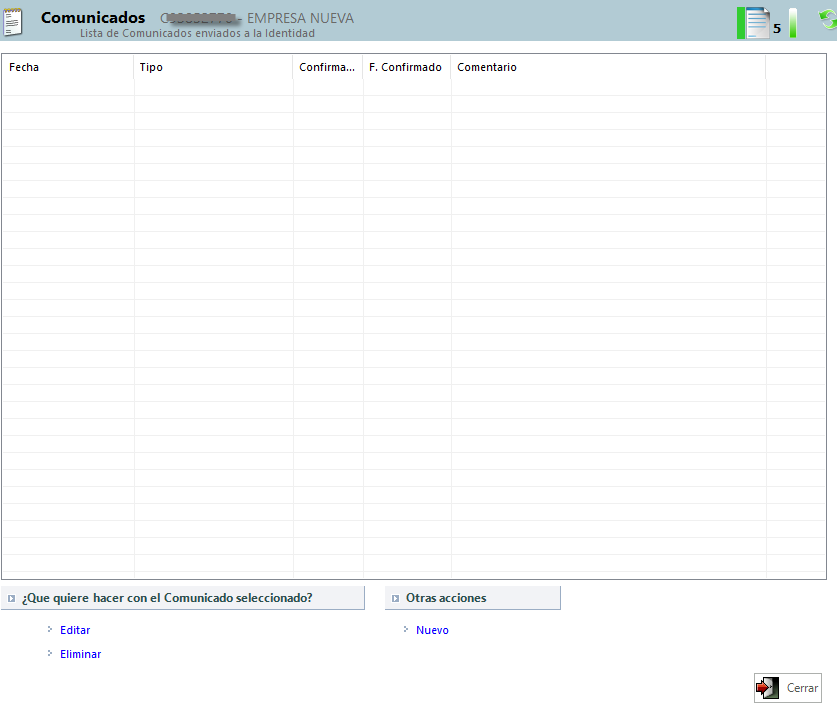
Podemos distinguir tres zonas en este formulario:
- Zona Superior. Aquí especifica la ruta en la que nos encontramos, el Títulos de la ventana "Comunicados", con el nif, apellidos y nombre del Titular.
- Zona Central. Aparecerá un lista con todos los comunicados y en cada uno de los registros se especificará el tipo de comunicado que se haya enviado a la Identidad, así como la fecha y un comentario.
- Zona Inferior. Permite crear un nuevo comunicado, así como modificar y eliminar los comunicados ya existentes.
Como dar de alta un nuevo Comunicado.
1. Pulsando sobre "Nuevo" en la Zona Inferior de la Pantalla, se genera un nuevo formulario para la creación del Comunicado.
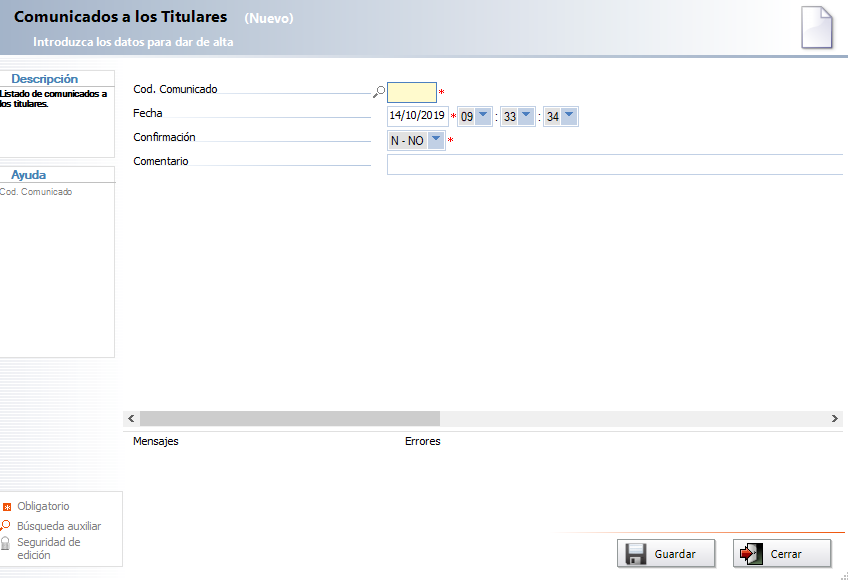
Se deberán rellenar como mínimo los Campos Obligatorios. El código de comunicado se informa a través de un Campo de Búsqueda.
2. Al pulsar "Guardar"  , se muestra el nuevo registro dado de alta en la Zona de Central.
, se muestra el nuevo registro dado de alta en la Zona de Central.
Como editar un Comunicado.
Se puede mostrar el formulario de edición de dos formas: haciendo doble Click sobre el registro a Editar en la Zona Central o seleccionando el registro que se quiere modificar y pulsando sobre Editar.
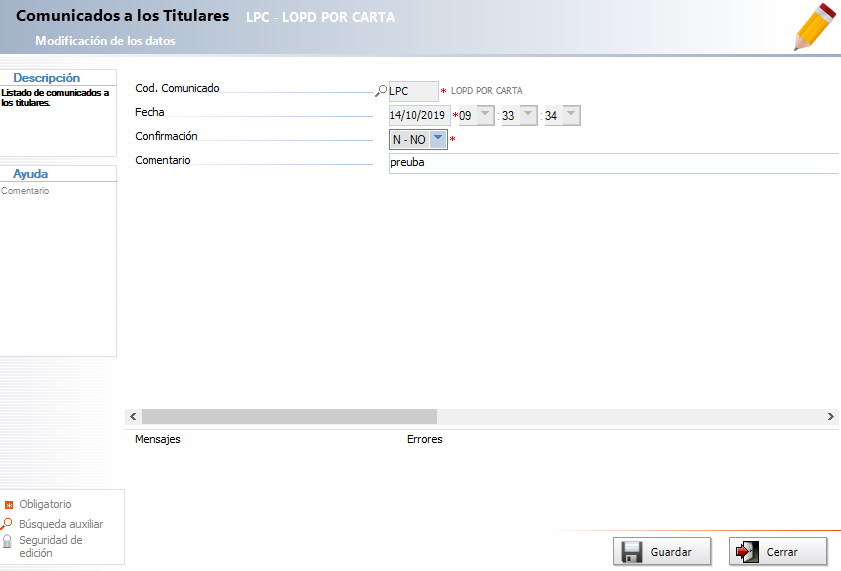
Este formulario de edición es el mismo que el formulario para dar de alta un nuevo comunicado, con la diferencia de que aparecen algunos campos inactivos, no permitiendo su modificación.
Una vez modificado el comunicado, pulsamos "Guardar"  , y se guardara el comunicado con los cambios que se han realizado en la Zona Central.
, y se guardara el comunicado con los cambios que se han realizado en la Zona Central.
Como eliminar un Comunicado.
1.Seleccionar el registro a eliminar de la Zona Central.
2.Se mostrará el siguiente mensaje, para confirmar si se desea eliminar el comunicado:
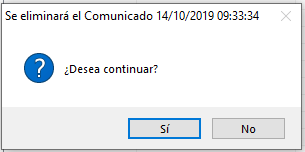
3.En caso afirmativo, el registro desaparecerá.
